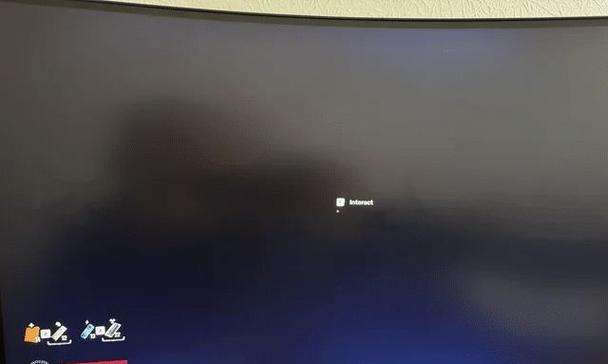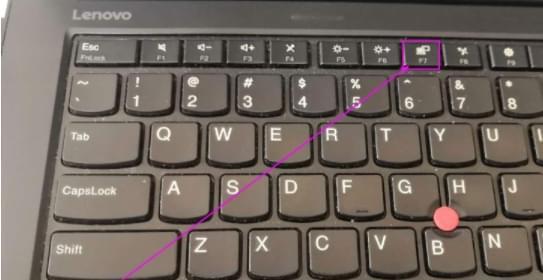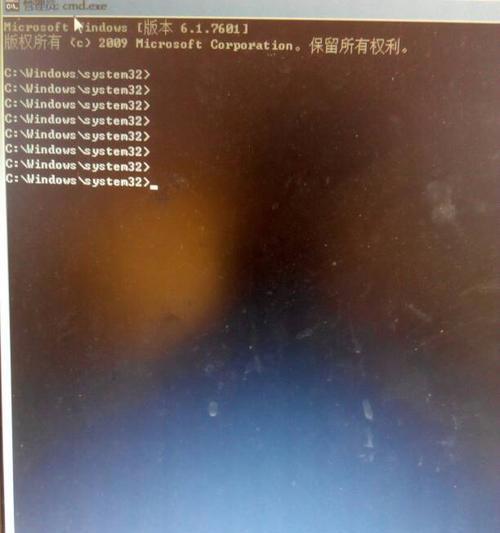近年来,随着计算机技术的不断发展,电脑已成为人们生活、工作中不可或缺的重要工具。然而,有时我们可能会遇到电脑进不了桌面黑屏的问题,这无疑给我们的工作和生活带来了很大的困扰。本文将详细介绍解决电脑黑屏问题的有效措施及故障原因,帮助读者快速解决电脑黑屏问题。
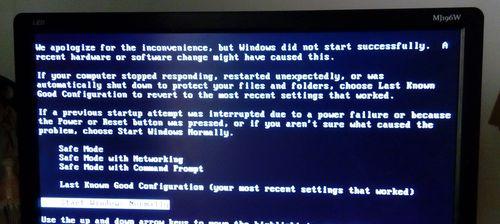
检查硬件连接是否正常
在电脑黑屏的情况下,首先需要检查硬件连接是否正常。检查电脑的电源线、显示器连接线、键鼠连接线等是否牢固连接,并确保它们没有松动。
尝试重启电脑
如果硬件连接正常,可以尝试重启电脑。按住电源按钮长按几秒钟,直到电脑关机。然后再次按下电源按钮开机,看是否能够正常进入桌面。
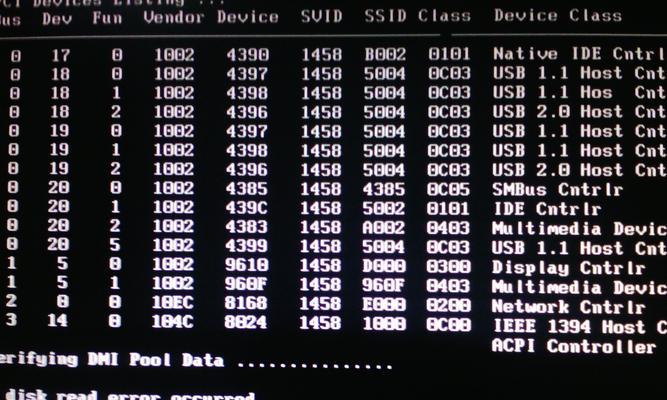
进入安全模式
如果重启后依然黑屏,可以尝试进入安全模式。在电脑开机的过程中,多次按下F8键(具体键位可能有所不同),直到出现启动菜单。选择进入安全模式,看是否能够成功进入桌面。
检查显卡驱动程序
显卡驱动程序可能是电脑黑屏的原因之一。打开设备管理器,展开"显示适配器"选项,右键点击显卡驱动程序,选择"更新驱动程序",并按照提示操作。
清理内存
内存问题也可能导致电脑黑屏。关机后,打开电脑主机箱,将内存插槽上的内存条取下,并清洁内存接口。重新插上内存条,再次开机尝试。
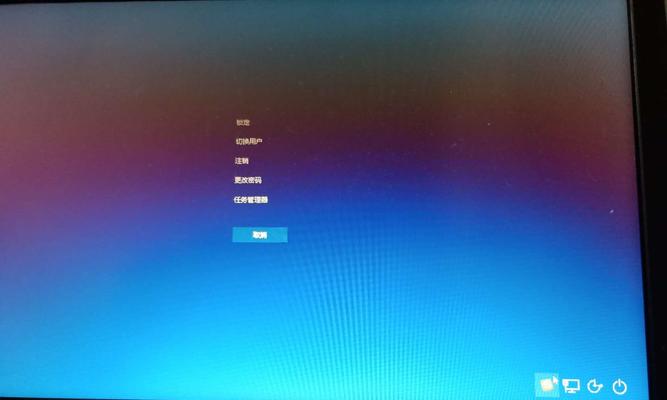
检查硬盘故障
硬盘故障也可能导致电脑黑屏。在开机时,按下相应的按键(通常是F2或Del键)进入BIOS设置界面,在"硬盘设置"中检查硬盘是否被识别,如果未被识别,则可能是硬盘故障。
排除病毒感染
病毒感染也可能导致电脑黑屏。运行杀毒软件,全面扫描系统,检查是否有病毒感染。如果发现病毒,及时清除并修复受损的文件。
检查操作系统问题
操作系统问题也可能导致电脑黑屏。可以尝试使用系统恢复功能进行修复。在启动菜单中选择"系统恢复"选项,按照提示操作进行修复。
更新系统补丁
有时,电脑黑屏问题是由于缺少关键的系统补丁所致。打开操作系统的更新设置,检查是否有可用的更新,及时进行安装。
清理注册表
注册表中的错误信息也可能导致电脑黑屏。使用专业的注册表清理工具进行扫描和修复。
更换显示器
如果经过以上步骤后依然黑屏,有可能是显示器本身出现故障。可以尝试将显示器连接至其他电脑,看是否正常工作。如果显示器正常,则可能是电脑显卡故障。
查找专业帮助
如果以上方法都无法解决问题,建议寻求专业帮助。请将电脑送至专业的维修中心,让专业技术人员进行故障检修。
黑屏问题的预防措施
为了预防电脑黑屏问题的发生,建议定期清理电脑内部和外部的灰尘,及时更新系统和驱动程序,并安装可靠的杀毒软件。
常见故障原因
电脑黑屏问题可能由硬件连接问题、显卡驱动程序、内存故障、硬盘故障、病毒感染、操作系统问题等多种原因所致。
结语
通过本文的介绍,我们可以看到解决电脑进不了桌面黑屏问题需要一系列的步骤和方法。选择正确的解决方法并逐一排查故障原因,相信大家一定能够成功解决电脑黑屏问题,恢复正常使用。同时,也要注意日常的维护和保养工作,以预防故障的发生。